음악, 동영상 용량줄이기 스트리밍 변환 (미디어 인코더)
2005. 6. 21. 00:11
1. Media encoder 다운로드
http://www.microsoft.com/windows/windowsmedia/download/default.asp 여기에서 다운로드 하시면 됩니다.
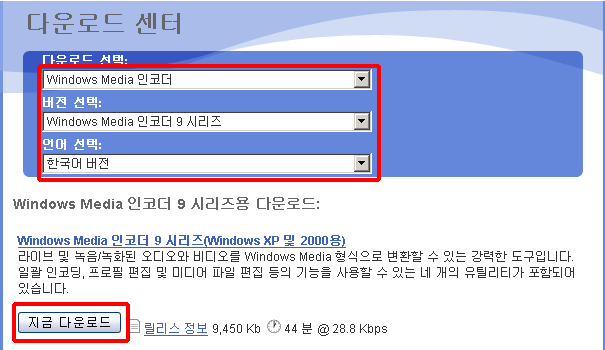
이 정도만 해놓아도 여러분들은 다운받아서 설치까지 하실 수 있으리라 생각하고 넘어갑니다.
2. 파일변환설정
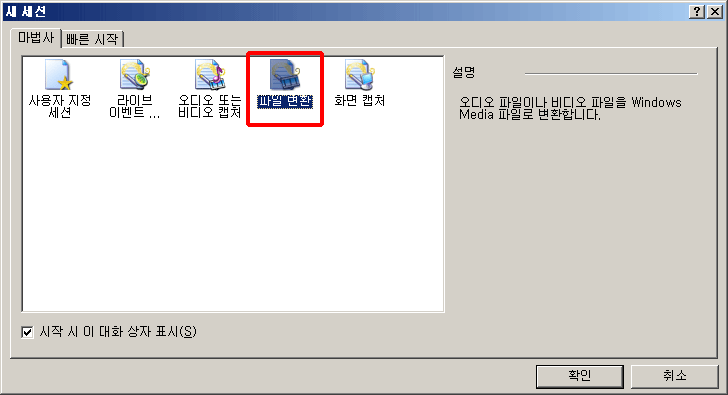
다운을 받아서 설치를 한 후 미디어 인코더를 실행합니다. 처음 시작하면 위 화면이 나옵니다. 여기에서 파일 변환을 선택하고 확인을 누릅니다.
3. 파일선택
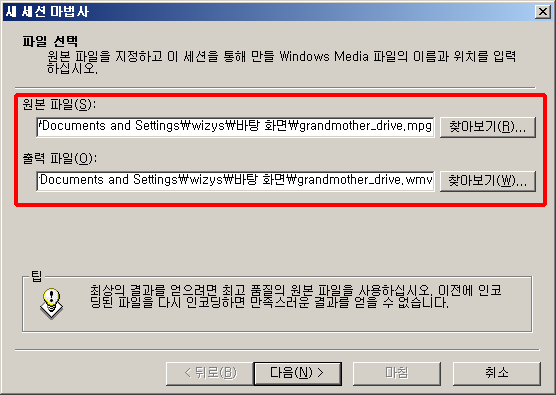
이제 변경할 파일을 선택하고, 변경된 파일의 저장경로를 설정 하는 화면 입니다.
변경할 파일(동영상이나 음악파일)을 선택하고, 출력할 경로를 정해줍니다.
그리고 다음으로 넘어 갑니다.
4. 품질 설정
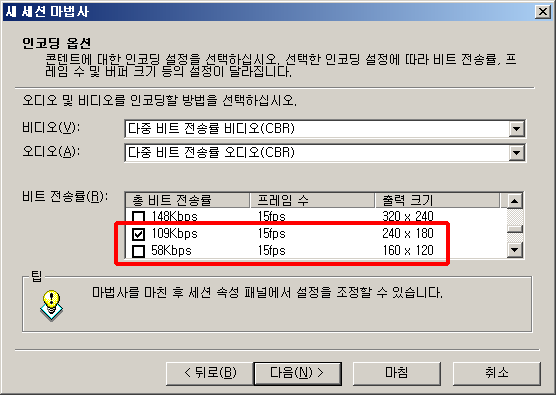
비디오 파일의 경우 위 화면을 볼 수 있습니다. 미디어 파일을 스트리밍하기 위한 전송률을 설정 할 수 있습니다.
다중 비트 전송률을 선택한 경우 한 파일이 여러 속도를 지원할 수 있습니다. 보통 50K, 100K, 300K 정도를 사용합니다. 한가지 속도만 지원해도 됩니다. 적당한 속도에 맞춰 설정하세요. 물론 전송률이 낮을 수록 화질은 떨어지지만 파일의 용량은 작아지게 됩니다.
음악파일의 경우 중간에 한 단계가 더 있습니다(아래화면). 여기에서는 Windows Media(스트리밍)을 선택하고 다음으로 넘어갑니다.
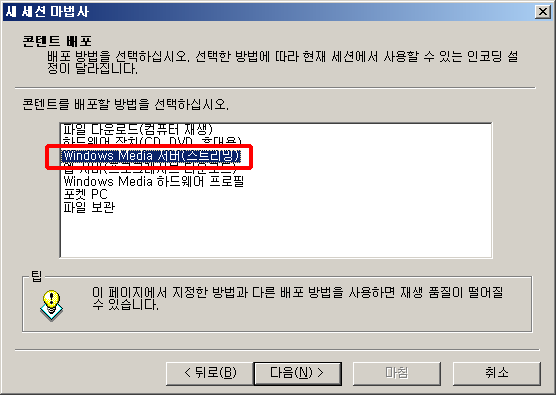
여기에서는 역시 동영상 파일과 같이 속도를 설정 해주면 됩니다.

5. 인코딩 정보 입력
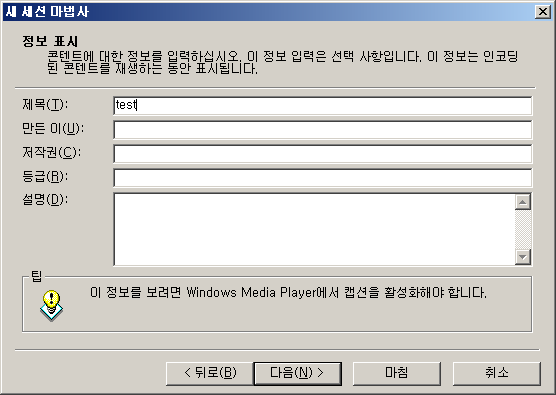
이제 기본적인 정보를 입력하는 화면입니다. 입력은 옵션입니다. (그냥 넘어가도 됩니다.)
6. 설정 확인 및 인코딩
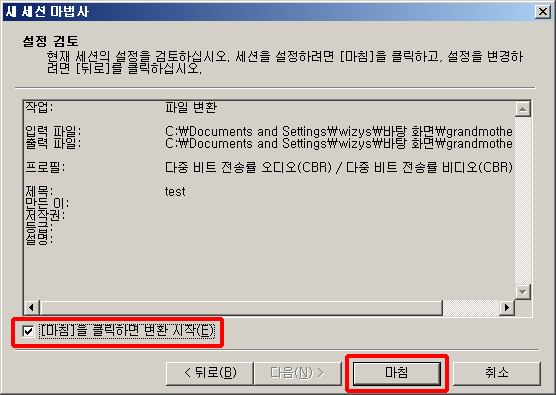
마지막 단계로 설정한 내용이 보여지고, 마침을 클릭하면 변환 시작을 체크 해놓고 마침을 누르면 아래와 같은 화면이 나오면서 변환이 시작됩니다. (잠시 동안 프로그램이 멈춰있어도 경우 인내심을 가지고 기다려보면 아래와 같은 화면이 나오면서 변환됩니다.)
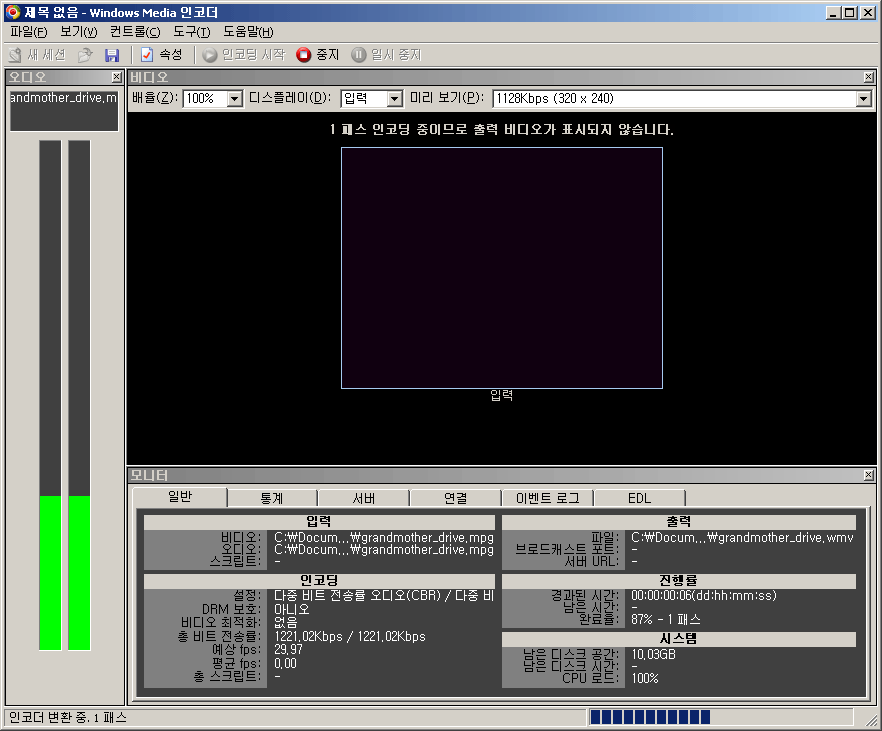
이렇게 변환된 파일은 인터넷 스트리밍에 사용이 가능합니다.
'정리중 > IT 이야기' 카테고리의 다른 글
| 윈도우즈 XP 관리 프로그램들 (0) | 2006.09.19 |
|---|---|
| 100일간 마우스가 움직인거리. (2) | 2006.07.18 |
| IE 7 Beta 3 발표 (0) | 2006.06.30 |
| 윈도우즈 종료 시 ccApp.exe 응답없음 메세지 처리 (1) | 2006.05.30 |
| 이스터에그 와 인간의 위대함.. (2) | 2006.04.27 |
| 위즈로고 (0) | 2005.06.13 |
| Visual Studio 2005 Beta 다운로드 (0) | 2004.06.30 |
| '홈페이지 없으면 낙선'...4.15총선 당선자 분석 (0) | 2004.04.27 |
Category&Tag : [정리중/IT 이야기]


 /
/ 
